Microsoft Office Access設(shè)置行高的方法
Microsoft Office Access是一款相當(dāng)專業(yè)的關(guān)系數(shù)據(jù)庫管理系統(tǒng),該軟件界面直觀友好,給用戶提供了創(chuàng)建功能區(qū),該功能區(qū)中包括表、窗體、報表等5個分組,可以幫助用戶創(chuàng)建各種元素,功能十分強大。相信大家都知道,這款軟件可以用表格來存儲數(shù)據(jù),當(dāng)表格創(chuàng)建好后,有時候表格的字體太大,這就需要調(diào)整表格的行高來適應(yīng)文字的大小。鑒于有一些新入手這款軟件的朋友不知道怎么操作,那么接下來小編就給大家詳細(xì)介紹一下Microsoft Office Access設(shè)置行高的具體操作方法,有需要的朋友可以看一看。

1.首先打開軟件,我們在軟件中打開或者新建一個需要設(shè)置行高的表格,如下圖所示。
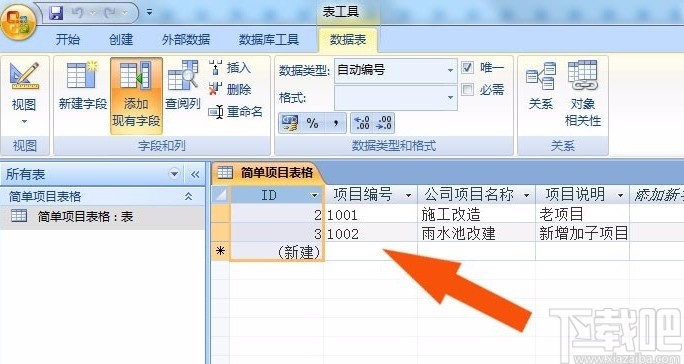
2.接著我們在表格中找到需要設(shè)置行高的那一行表格,這時用鼠標(biāo)右擊該表格,界面上會出現(xiàn)一個下拉框,我們在下拉框中選擇“行高”選項。
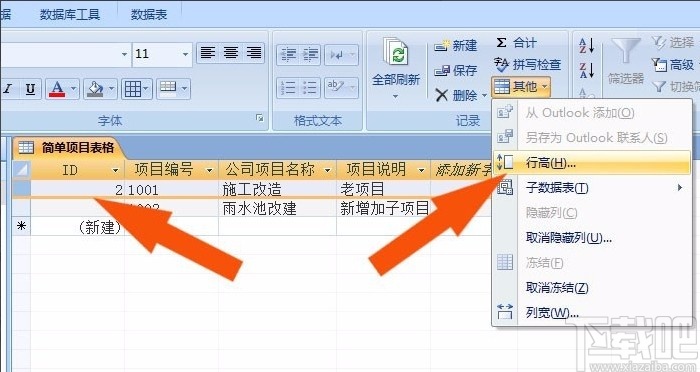
3.然后界面上就會彈出一個行高窗口,我們在窗口中可以找到“行高”選項,該選項后面有一個文本框,根據(jù)自己的需要,在文本框中輸入行高尺寸數(shù)值即可。
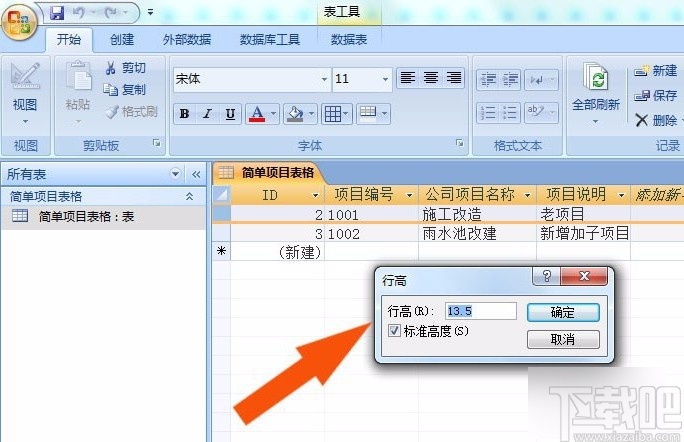
4.在文本框中輸入行高數(shù)值后,我們在窗口右側(cè)可以找到“確定”按鈕,點擊該按鈕就可以成功設(shè)置好行高了。
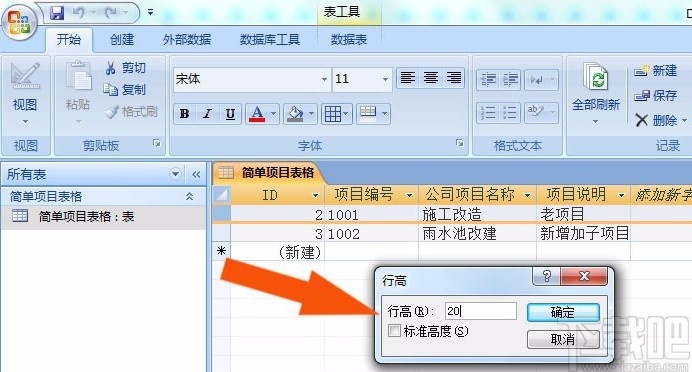
5.下圖是小編設(shè)置好行高后的效果圖,可以看到被選中那一行的行高明顯變高了,如下圖所示,大家可以作為參考。
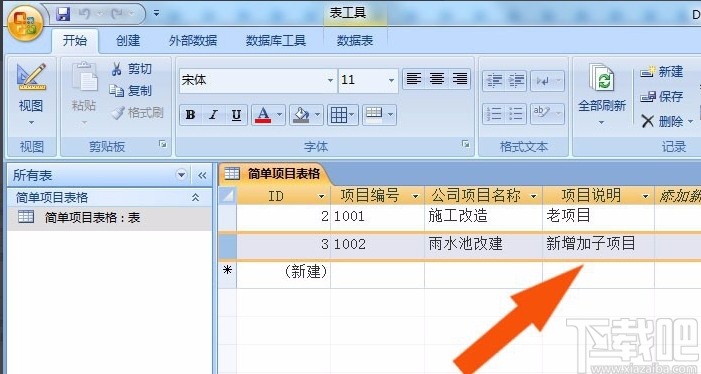
以上就是小編給大家整理的Microsoft Office Access設(shè)置行高的具體操作方法,方法簡單易懂,有需要的朋友可以看一看,希望這篇教程對大家有所幫助。
相關(guān)文章:
1. Microsoft Office Access設(shè)置字體顏色的方法2. Microsoft Office Access隱藏和顯示字段的方法3. Microsoft Office Access修改數(shù)據(jù)表名稱的方法4. Microsoft Office Access設(shè)置默認(rèn)日期為當(dāng)前日期的方法5. Microsoft Office Access創(chuàng)建一個表的子表的方法6. Microsoft Office Access添加行的方法8. Microsoft Office Access備份表的方法9. Microsoft Office Access取消主鍵的方法10. Microsoft Office Access刪除表記錄的方法

 網(wǎng)公網(wǎng)安備
網(wǎng)公網(wǎng)安備